
发布时间:2021-08-31 10: 10: 36
FL Studio20是集成了音乐编辑、混音、录音以及编曲等多功能的音乐制作软件。今天将教大家如何使用FL Studio20软件的多种效果器制作人声混音效果,相信大家通过这篇教程将会对各种效果器有进一步掌握,并且能够制作出较好的人声混音效果声音。
一、制作人声混音
打开FL Studio软件,将需要处理的本地音频拖入到“播放列表”轨道,可以看到轨道一出现了音频波形图。
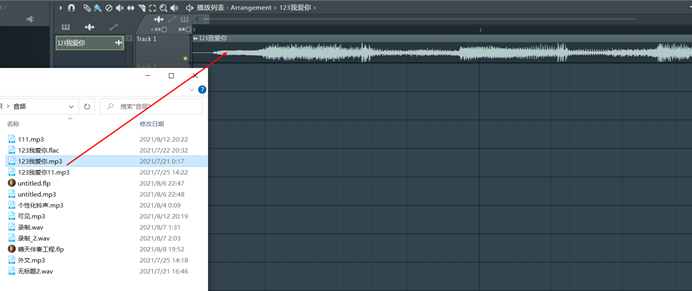
图1拖入音频
1、“fruity compressor”压缩器设置
打开混音器,并且左击鼠标“选择”-“Dynamics”-“fruity compressor”压缩器。
“fruity compressor”:中文名称是水果压缩器,具有“压音”和“塑音”两大功能。它能够使脚鼓更有“中击声”以及贝司听起来“饱满”,尤为重要是能够使混音听起来更加洪亮。
应用场景:适用于声乐轨道、单独的脚鼓/打击乐器和贝斯声音。
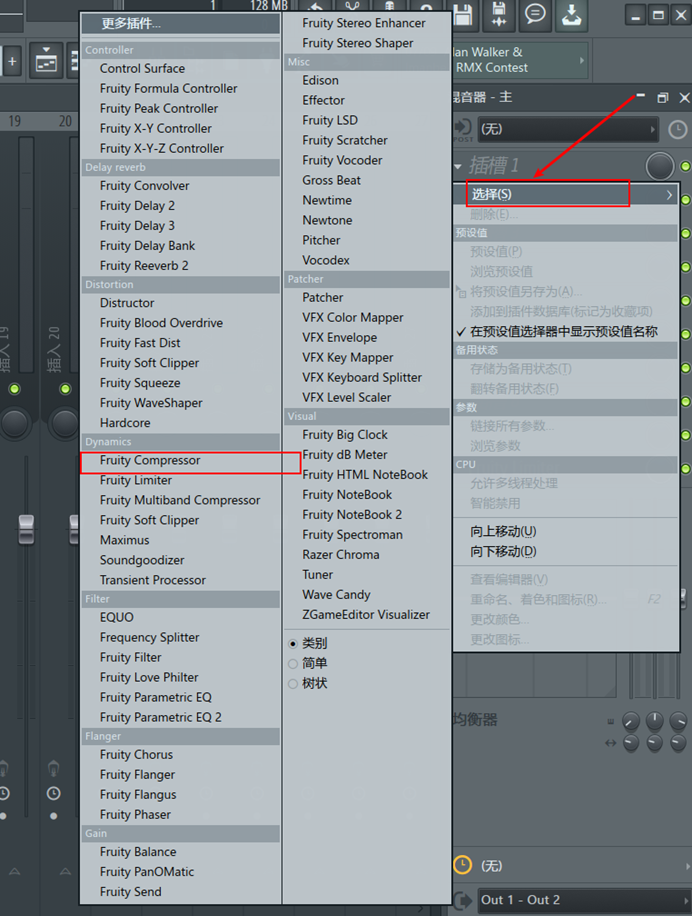
图2 打开压缩器
打开“fruity compressor”压缩器窗口,主要包括阈值、比率、增益、起音、释放、类型参数,这些参数都是通过旋转调节参数值,顺时针旋转增大参数值,逆时针旋转减小参数值。
阀值:用来设置音量值,超过设置的阈值则开始运行。一般设置-20分贝,基本所有信号都会进入处理。
比率:控制在达到阀值后,将应用于信号的压缩量。从1调1到2之间,边听边调。
增益:控制压缩的输出信号中增加或减少的增益量。如果音量过小压缩器停止工作,该按钮不可使用。这里将该参数设置为1.6分贝。
起音:控制在超出阈值后,达到完全压缩所需的时间。这里一般采用默认值15ms。
释放:设置压缩器低于阈值后停止工作所需的时间。这里将该值设置为100ms左右。
类型:设置压限器类型,可能的值包括硬、中等、复古、软、硬/R、中等/R、复古/R、软/R。
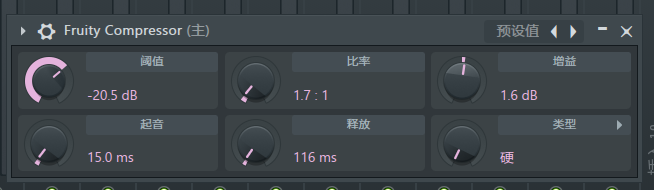
图3 压缩器参数设置
2、“Fruity Parametric EQ2”均衡效果器设置
打开混音器,并且左击鼠标“选择”-“Filter”-“Fruity Parametric EQ2”均衡器。通过不断的设置7个声部的数值大小,最终达到想要的效果,这里调整的效果如下图所示。
“Fruity Parametric EQ 2”均衡效果器作用: 针对性地改变声音各频率范围内的电平,以达到增减特定频率声音响度的目的。
频谱中共有7个滑块:次-最高声部音频逐渐从低音到高音,次最小,最高声部最大,并且每个滑块都有不同的范围。如果横向拖动滑块则是调整频段的频率,纵向拖动滑块是调整增益/减弱。
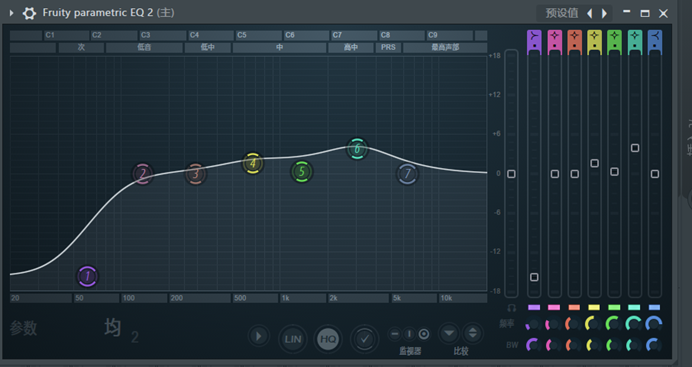
图4 均衡效果器
3、延时效果器
打开Fruity delay 2延时效果器。并且将时间调整为4,音量适当调大。大家根据自己需要边调整边听效果,直到达到想要的效果。
作用:给声音增加一个回音,不会让声音听起来干巴巴。

图5 延时效果器
4、空间效果设置
打开Fruity Reeverb 2效果器。存在两种方式添加空间效果:一是通过右上角下拉栏 “预设”功能直接选择存在的空间效果。二是通过自动调整参数设置空间效果。这里主要介绍最常用的两个参数:“大小”和“散射度”。
“大小”按钮:改变声源所在的空间大小来制造不同的回声音效,将这个按钮顺时针扭动则调大音效,反过来则是调小音效。
“散射度”按钮:改变形状,同理顺时针旋转则形状边数变多,反过来变少。此外,如果边数越少,则声音越稀疏。

图6 Fruity Reeverb 2效果器
二、小结
小结一下,今天主要是教大家如何使用FL studio这款编曲软件制作人声混音效果,相信通过这个教程你已经掌握了各种效果器的使用,并且能够制作出效果不错的人声混音的音频。
作者:超锅
展开阅读全文
︾